Come aggiungere Emoji ai nomi dei contatti su un iPhone 6
Gli emoji hanno diversi livelli di popolarità in diversi ambienti sociali, ma molte persone vorranno inevitabilmente provare a usare gli emoji sui loro iPhone. Fortunatamente si tratta di una funzionalità gratuita inclusa nella maggior parte degli iPhone e delle versioni iOS più recenti e l'aggiunta di emoji alla tastiera richiede solo pochi semplici passaggi.
Questi emoji possono essere utilizzati in molti punti diversi del dispositivo oltre ai messaggi di testo, tuttavia, e puoi anche aggiungerli ai nomi dei tuoi contatti. Sia che tu stia aggiungendo emoji ai nomi dei contatti per divertimento, o per fornire un aiuto visivo diverso per identificare nuove notifiche, puoi seguire la nostra guida qui sotto per aggiungere emoji ai tuoi contatti.
Come mettere Emoji nei nomi dei contatti in iOS 8
I passaggi di questo articolo sono stati eseguiti su un iPhone 6 Plus, in iOS 8. Puoi anche aggiungere emoji ai nomi dei contatti nelle versioni precedenti di iOS, ma i passaggi possono variare leggermente rispetto a quelli di seguito.
Il tutorial qui sotto ti mostrerà come aggiungere la tastiera emoji al tuo iPhone 6, quindi ti mostrerà come usare quella tastiera per aggiungere emoji al nome di un contatto.
Passaggio 1: apri il menu Impostazioni .

Passaggio 2: scorrere verso il basso e selezionare l'opzione Generale .
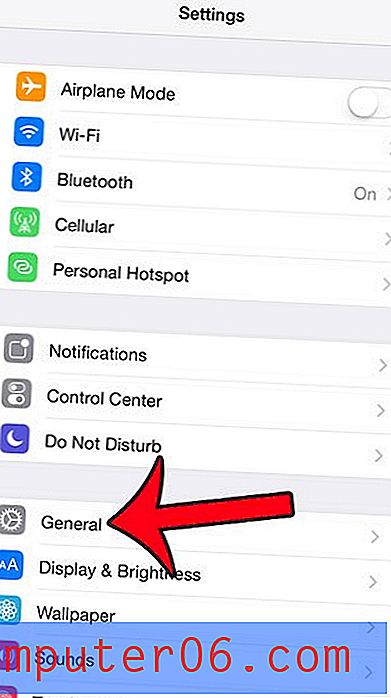
Passaggio 3: scorrere verso il basso e selezionare l'opzione Tastiera .
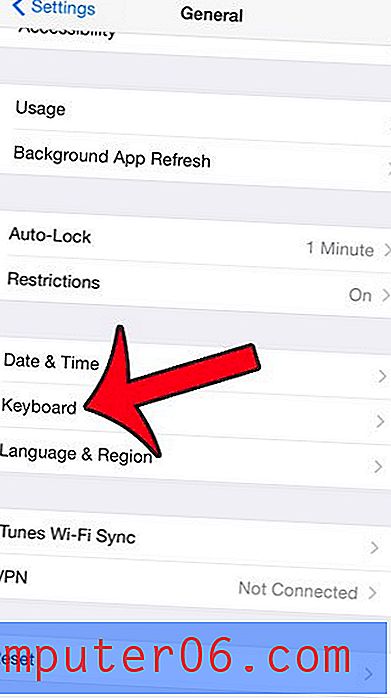
Passaggio 4: tocca il pulsante Tastiere nella parte superiore dello schermo.
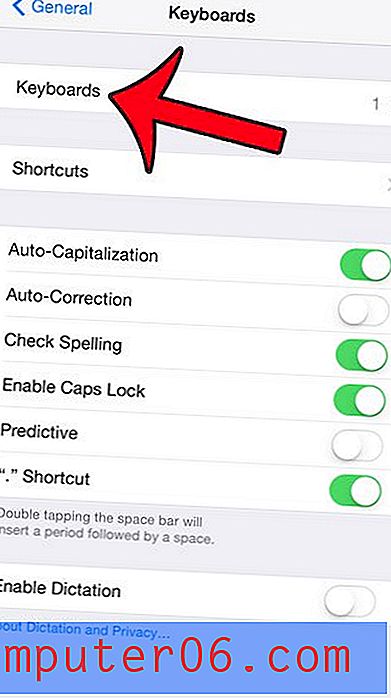
Passaggio 5: tocca il pulsante Aggiungi nuova tastiera .
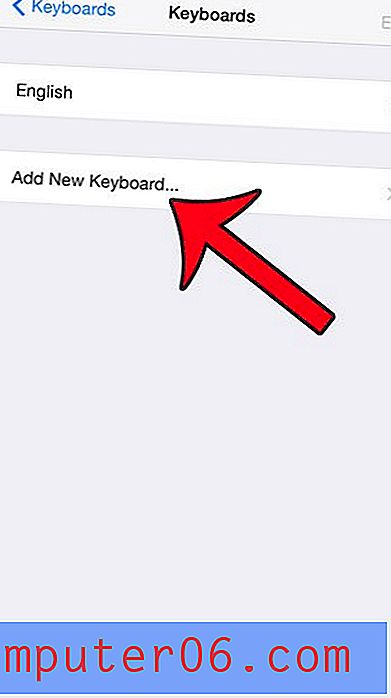
Passaggio 6: selezionare l'opzione Emoji . Nota che potrebbe essere necessario scorrere verso il basso se non vedi un'opzione Emoji nella parte superiore di questa schermata.

Passaggio 7: premere il pulsante Home sotto lo schermo per uscire da questo menu e tornare alla schermata principale.
Passaggio 8: tocca l'icona Telefono . In alternativa, puoi aprire l'app Contatti invece di accedere ai tuoi contatti tramite l'app Telefono. Puoi leggere questo articolo se hai problemi a trovare l'app Contatti.
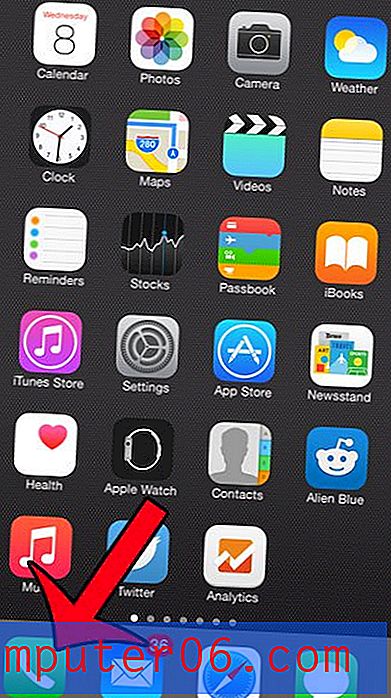
Passaggio 9: selezionare l'opzione Contatti nella parte inferiore dello schermo.
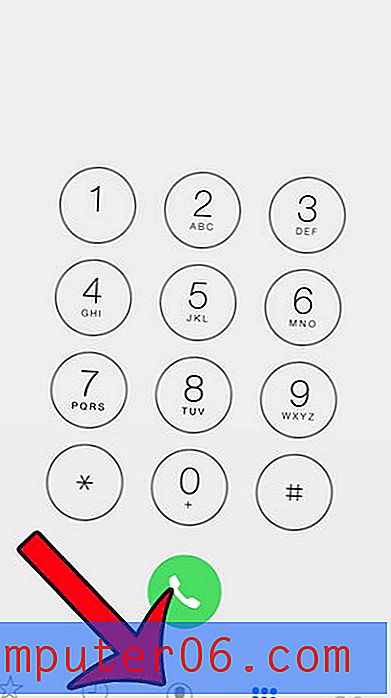
Passaggio 10: selezionare il contatto di cui si desidera modificare il nome per includere gli emoji.
Passaggio 11: tocca il pulsante Modifica nell'angolo in alto a destra dello schermo.
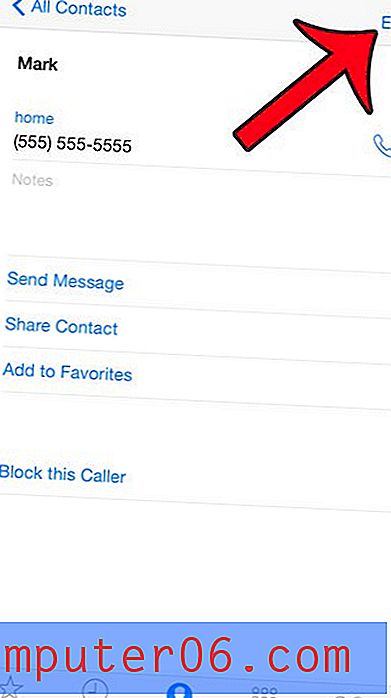
Passaggio 12: tocca all'interno del campo del nome a cui desideri aggiungere gli emoji. Questo farà apparire la tastiera.
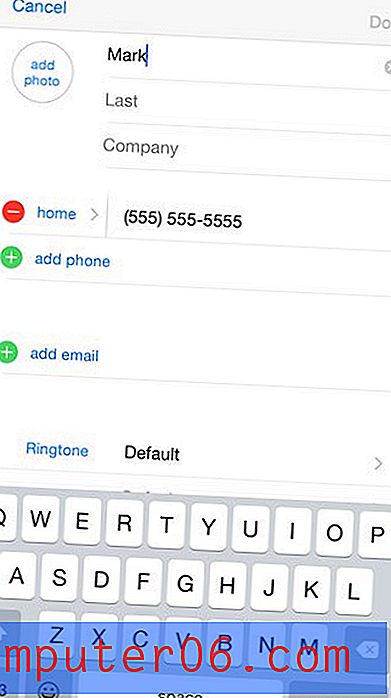
Passaggio 13: Posizionare il cursore prima del nome se si desidera includere gli emoji prima del nome o posizionarlo dopo il nome per includere gli emoji dopo il nome. Nota che posizionare gli emoji prima del nome può influire sugli elenchi alfabetici.
Passaggio 14: tocca l'icona della faccina a sinistra della barra spaziatrice. Se hai installato tastiere aggiuntive, potrebbe essere invece un'icona a forma di globo.
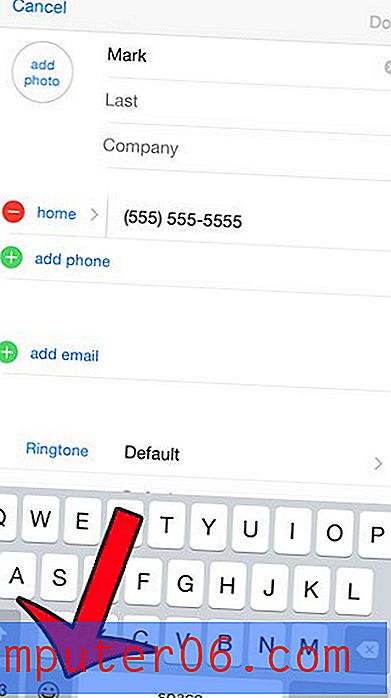
Passaggio 15: utilizzare le schede assortite nella parte inferiore dello schermo per passare da uno stile emoji all'altro. Ci sono più schermate di emoji in ogni scheda. Puoi toccare qualsiasi emoji per aggiungerla al nome del contatto. Una volta terminata l'aggiunta di emoji, tocca il pulsante Fine nell'angolo in alto a destra dello schermo.
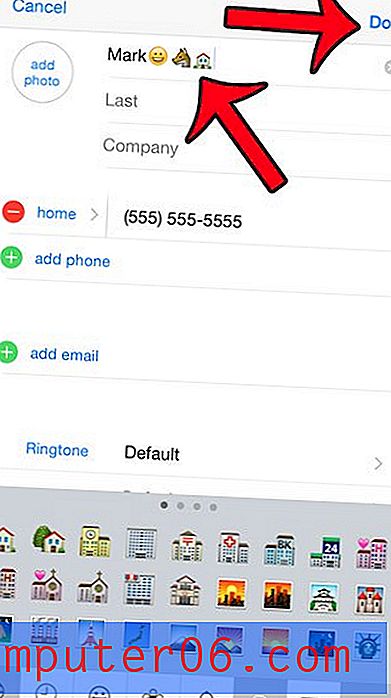
Puoi usare un metodo simile anche per aggiungere emoji ai tuoi messaggi di testo, ora che hai installato la tastiera emoji. Questo tutorial ti mostrerà come.



